iPad: So Insertieren oder Entfernen Sie die SIM-Karte
Erfahren Sie, wie Sie mit diesem Tutorial auf die SIM-Karte des Apple iPad zugreifen können.
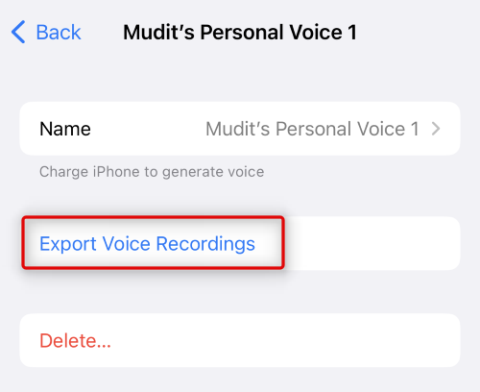
Personal Voice ist eine neue Barrierefreiheitsfunktion in iOS 17, die es Ihnen ermöglicht, Ihre eigene Stimme mit anderen Barrierefreiheitsfunktionen, einschließlich Live Speech, zu verwenden. Auf diese Weise können Sie geschriebene Wörter und Sätze mit Ihrer eigenen Stimme vorlesen, wenn Sie gesundheitliche Probleme haben, die Ihre Sprechfähigkeit beeinträchtigen. Personal Voice ist eine großartige Möglichkeit, Ihre Stimme zu erhalten, wenn Sie an einer degenerativen Erkrankung leiden, die Ihre Stimme beeinträchtigt.
Ihre Stimme wird mithilfe von Personal Voice auf Ihrem Gerät gespeichert und kann dann von Live Speech und anderen Apps von Drittanbietern verwendet werden. Dies hat jedoch dazu geführt, dass sich viele Menschen fragen, wie Ihre Daten bei der Erstellung Ihrer persönlichen Stimme verarbeitet und gehandhabt werden. Wenn auch Sie sich die gleiche Frage stellen, finden Sie hier alles, was Sie über Personal Voice wissen müssen.
Wo wird Personal Voice nach der Erstellung gespeichert?
Personal Voice wird nach der Erstellung auf Ihrem Gerät gespeichert. Personal Voice emuliert Ihre eigene Stimme, indem es Ihre gesprochenen Sätze lokal auf Ihrem iPhone verarbeitet. iOS 17 nutzt maschinelles Lernen, um Ihre Stimme lokal mithilfe der Hardware Ihres Telefons zu verarbeiten, ohne Daten an Apple weiterzugeben.
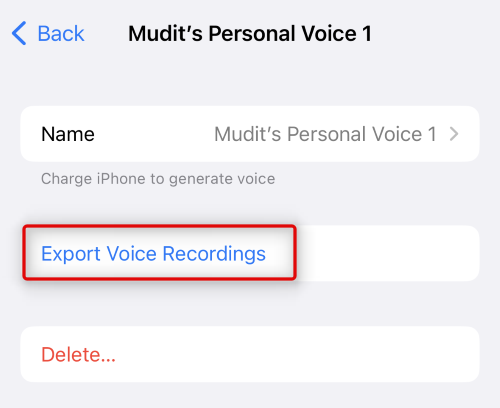
Sie haben die Aufgabe, 15 Minuten lang zufällige Sätze zu sprechen, um Ihre persönliche Stimme zu entwickeln. Diese Daten werden lokal auf Ihrem Gerät gespeichert und können exportiert werden, um sie mit verschiedenen Apps und anderen Geräten zu verwenden, die Sie möglicherweise besitzen. Sie können Ihre Aufnahmen exportieren, indem Sie zu Einstellungen > Barrierefreiheit > Persönliche Stimme > Ihre persönliche Stimme > Sprachaufzeichnungen exportieren gehen .
Nein, Ihre Daten werden lokal gespeichert und bei der Verarbeitung nicht an die Server von Apple weitergegeben. Bei Personal Voice müssen Sie etwa 15 Minuten zufällige Phrasen aufnehmen, die dann zur Erstellung Ihrer Personal Voice verwendet werden. Diese Daten sind für Sie einzigartig und werden lokal auf Ihrem Gerät verarbeitet, um Ihre Privatsphäre zu wahren. Diese Daten werden verschlüsselt und niemals an Apple weitergegeben. Sie haben jedoch die Möglichkeit, Ihre Aufnahmen zu exportieren und sie mit anderen Geräten zu teilen, die dieselbe Apple-ID wie das betreffende Gerät verwenden. Auf diese Weise können die Aufnahmen von Ihren anderen Apple-Geräten verwendet werden, um Ihre persönliche Stimme zu erstellen.
Haben Apps von Drittanbietern Zugriff auf Ihre Personal Voice?
Ja, Apps von Drittanbietern können auf Ihre Personal Voice zugreifen und diese verwenden, wenn Sie in den Personal Voice-Einstellungen die Option „Apps erlauben, die Nutzung anzufordern“ aktiviert haben. Auf diese Weise können andere Barrierefreiheits-Apps Ihre Stimme mit Funktionen nutzen, die Sie zur Kommunikation verwenden, einschließlich Textlesegeräten auf dem Bildschirm, Kommunikatoren und mehr.
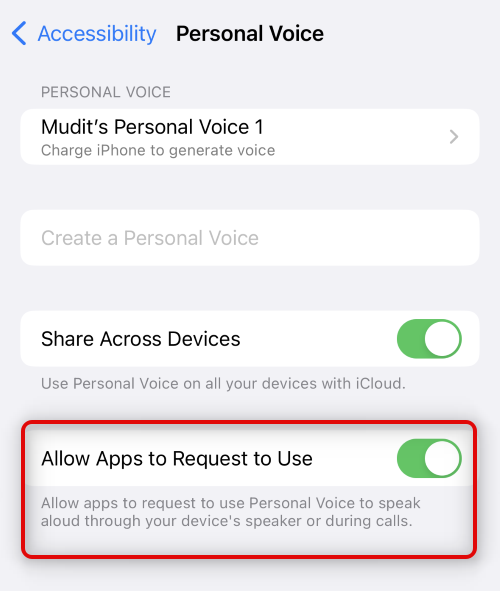
Sie können diese Option in den Personal Voice-Einstellungen deaktivieren, um zu verhindern, dass Apps von Drittanbietern Ihre Personal Voice verwenden. Dadurch wird der Zugriff auf Ihre Stimme eingeschränkt und Apps von Drittanbietern können nur die auf Ihrem iPhone verfügbaren Standardstimmen verwenden. Um den Zugriff auf Ihre persönliche Stimme zu verweigern, gehen Sie zu Einstellungen > Eingabehilfen > Persönliche Stimme > deaktivieren Sie „Apps dürfen keine Nutzungsanfrage stellen“ .
Ist die Verwendung der neuen Personal Voice-Funktion sicher?
Ja, wenn Sie Bedenken hinsichtlich der Privatsphäre haben, ist es absolut sicher, Personal Voice zu verwenden, um eine Stimme zu erstellen, die wie Sie klingt, und sie mit anderen Eingabehilfen wie Live Speech zu verwenden. Von Ihnen aufgezeichnete Sätze werden lokal gespeichert und niemals an Apple weitergegeben. Darüber hinaus werden die aufgezeichneten Phrasen auch lokal verarbeitet, um das Risiko eines Datenlecks zu minimieren. Wenn Sie außerdem die Funktion „Geräteübergreifend teilen“ verwenden, werden Ihre Aufnahmen nur mit Geräten geteilt, die Ihre Apple-ID verwenden. Ihre Aufnahmen werden beim Teilen mit anderen Geräten verschlüsselt und nur über Ihr eigenes iCloud-Konto geteilt.
Wir hoffen, dass dieser Beitrag Ihnen dabei geholfen hat, mehr über Personal Voice zu erfahren und wie Ihre Privatsphäre bei der Verwendung dieser neuen Funktion in iOS 17 gewahrt bleibt. Wenn Sie auf Probleme stoßen oder weitere Fragen haben, können Sie sich gerne über den Kommentarbereich unten an uns wenden.
Erfahren Sie, wie Sie mit diesem Tutorial auf die SIM-Karte des Apple iPad zugreifen können.
In diesem Beitrag erklären wir, wie Sie ein Problem lösen können, bei dem die Karten-Navigation und GPS-Funktionen auf dem Apple iPhone nicht richtig funktionieren.
Aktivieren Sie iMessage-Effekte auf Ihrem iPhone für ein interaktives Messaging-Erlebnis. Erfahren Sie, wie Sie die Effekte aktivieren und nutzen können.
Erfahren Sie, wie Sie den Hintergrund auf Ihrem iPhone verwischen können, um perfekte Porträts zu erstellen. Nutzen Sie unsere Tipps für atemberaubende Ergebnisse.
Erfahren Sie, wie Sie die Zoom-Funktion auf Ihrem Apple iPhone oder iPad aktivieren oder deaktivieren.
Erfahren Sie, wie Sie Vorschläge für Siri-Apps auf Ihrem Apple iPhone und iPad löschen. Optimiere dein Nutzererlebnis mit einfachen Schritten.
Um das Gelbstichproblem auf Ihrem iPhone zu beheben, müssen Sie Ihre Farbeinstellungen anpassen, Night Shift und True Tone deaktivieren.
Step-by-Step Anleitung zum Blockieren von Popups in Safari auf MacOS (alle Versionen), iPhone und iPad. Inklusive Experten-Tipps für bessere Browsersicherheit.
Entdecken Sie fünf Möglichkeiten, Anrufe auf Ihrem iPhone stummzuschalten und unerwünschte Störungen zu vermeiden, um friedliche Momente zu genießen.
So legen Sie die Startseite für Safari auf Ihrem Apple iPhone oder iPad fest. Erfahren Sie die besten Tipps zur Optimierung Ihrer Nutzung.







